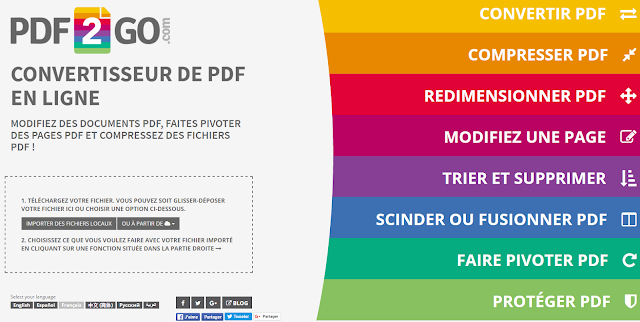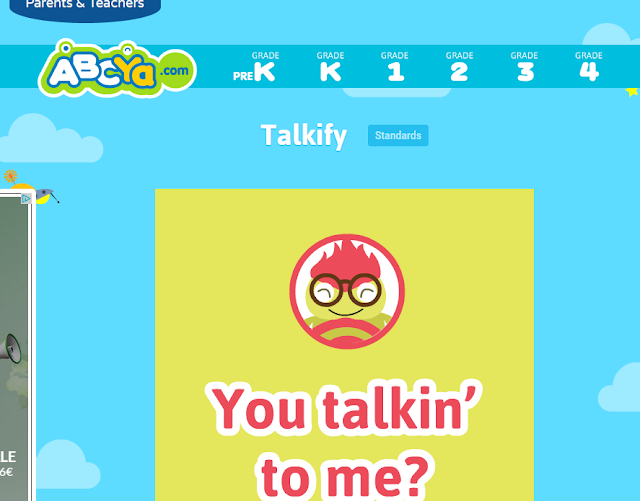Voici les deux supports de cours de l'intervention en 2CA-SH
Transformer un écran d'ordinateur en récepteur Chromecast
jeudi 26 janvier 2017
Cast for Education est une extension Chrome qui va vous permettre de transformer votre ordinateur en Chromecast, c'est à dire en récepteur pour afficher des diffusions d'autres appareils compatibles Chromecast.
Ainsi vous pouvez "caster" votre téléphone ou tablette sur l'écran d'un ordinateur
Le professeur doit avoir valider au préalable les appareils qui peuvent se connecter, mais une fois cette étape passée, cela permet à chacun de présenter son travail.
Branché à un vidéo-projecteur, chaque groupe peut ainsi rendre compte de sa production en prenant la main sur la projection.
Imaginons plusieurs groupes avec une tablette chacun et un travail à réaliser sur cette tablette.
A la fin de la séance, chaque groupe peut ainsi proposer son travail à la validation des pairs.
Lien de l'extension Chrome
Sources: http://korben.info/transformer-ordinateur-recepteur-chromecast.html
Outil en ligne pour travailler les pdf
Il existe de nombreuses solutions pour éditer et convertir des documents Pdf.
PDF2GO a le mérite d'être en ligne, gratuit et facile d'utilisation.
Solution en ligne qui permet de multiple actions sur les fichiers pdf. A garder au chaud dans ses favoris.
PDF2GO a le mérite d'être en ligne, gratuit et facile d'utilisation.
- Convertir Pdf : convertit vos fichiers Pdf en document Word, image ou même un fichier PowerPoint.
- Pdf Compress : un outil pour réduire le poids de vos fichiers Pdf
- Redimensionner Pdf : modifie les dimensions des fichiers Pdf.
- Modifier la page : édition d' un document Pdf, vous pouvez ajouter du texte, des images, des flèches, des cercles, surligner des extraits..., etc.
- Organiser et supprimer : organiser les pages d'un Pdf ou éliminer celles qui ne vous intéressent pas.
- Fractionner ou fusionner Pdf : avec cet outil , vous pouvez diviser les pages d'un Pdf ou fusionner plusieurs pages en un seul fichier.
- Rotation Pdf : utilitaire pour faire tourner les pages d'un document Pdf, vous pouvez le faire pour une page ou pour tout le fichier.
- Protéger un fichier Pdf : attribuer un mot de passe à Pdf pour empêcher l'accès ou l'impression.
Lien: http://www.pdf2go.com/fr//
Solution en ligne qui permet de multiple actions sur les fichiers pdf. A garder au chaud dans ses favoris.
Faire parler une image fixe: service en ligne Talkify
mardi 17 janvier 2017
Le Coutelas de Ticeman présente sur son site un service proche de Blabberize, référencé ici.
Ce service qui se nomme Talkify est moins puissant, mais plus simple cependant.
Les bouches proposées font davantage penser à une bande dessinée, ce qui donnera un rendu moins professionnel. Le site fonctionne en flash.
Lien: http://www.abcya.com/talkify.htm
Attention aussi à la qualité de l'enregistrement qui est à régler pour éviter de produire un résultat comme celui-ci:
Publié par
FB
Créer de petits dessins animés, application extraordinaire: Toontastic 3D
dimanche 15 janvier 2017
Toontastic 3D est une application pour Ipad et Android permettant de concevoir très facilement un petit dessin animé avec déplacement des personnages, voix et musique possibles.
C'est une application Google et elle est extraordinaire !
Je la recommande pour les tablettes, car les manipulations y sont facilitées par rapport au téléphone.
On commence par choisir le type d'histoire (courte, longue ou rapport de science), planter les décors et sélectionner les personnages.
De nombreux personnages sont déjà fournis, il est également possible de créer un personnage qui sera recrée en 3D et il est même possible d'ajouter son visage sur les personnages !
On enregistre alors la voix tout en déplaçant les personnages avec les doigts. On peut ensuite voir le résultat, y ajouter une musique d'ambiance.
La séquence peut durer au maximum une minute. Lorsqu'on tape lors de l'enregistrement sur un personnage, on peut déclencher une action (déjà paramétrée).
Pour qu'un personnage « parle » en même temps que vous, il faut garder son doigt appuyé sur ledit personnage.
Il est également possible de "cadrer" en zoomer ou dézoomant d'un rapprochement ou écartement des doigts sur l'écran.
Une fois le dessin animé terminé, il est disponible dans l'application (on navigue dans une galerie) mais on peut exporter la vidéo dans sa galerie au format Mp4. On peut aussi la partager ensuite sur les réseaux sociaux ou l’envoyer par e-mail.
L'application est en anglais, mais on peut passer les explications en cliquant dessus tellement l'utilisation est intuitive et ergonomique.
Enfin, en choisissant le mode Full Motion dans les paramètres, on peut faire bouger les bras et les jambes des personnages. En version standard, les personnages marcheront en suivant notre doigt mais les mouvements resteront standardisés.
https://toontastic.withgoogle.com/
Application extraordinaire pour créer de petits films, simple d'utilisation. Les décors sont limités mais je doute pas que Google ajoute petit à petit des personnages et des décors.
Pour aller plus loin: http://numeriques.spip.ac-rouen.fr/?Toontastic-3D
Application de lecture interactive très intéressante: SwapTales Léon !
jeudi 12 janvier 2017
SwapTales Léon ! est une application très intéressante dans son principe.
En effet, on peut échanger les mots pour modifier le cours de l’histoire dans cet étonnant jeu-livre .
Seul le premier chapitre est gratuit. L'application propose en outre des énigmes à résoudre en intervertissant intelligemment certains mots.
Informatique-enseignant.com en a fait une critique très détaillée, aussi je vous renvoie sur son article.
http://www.informatique-enseignant.com/swaptales-leon/
Le site de l'éditeur de cette application: http://www.wittywings.fr/swap-tales-leon/
Dictanote
Dictanote est un service en ligne, minimaliste mais très performant par ses possibilités de partage et par la qualité de reconnaissance vocale en français.
Après inscription (mais vous pouvez vous servir de la reconnaissance vocale pour rédiger un texte que vous copierez-collez dans un autre logiciel sans inscription), on organise alors des notes (écran de gauche sur la capture ci-dessus) qui sont rédigées à droite.
Vous disposez d'un éditeur de texte permettant de modifier les polices, les couleurs, les alignement, mais aussi d’insérer des images (lien uniquement, on ne peut pas "uploader" une image de son ordinateur), mettre des liens.
Ensuite, il suffit de rendre publique ou non la note crée: le service donne alors un lien direct pour la page publique.
On peut ainsi créer une page sommaire renvoyant vers d'autres pages très facilement sans toutefois égaler un éditeur html.
Le côté bluffant du service est sa reconnaissance vocale qui permettra aux élèves de produire rapidement un texte. Les liens entre les notes n'est pas aussi simple car il faut attendre que la page soit publique pour révéler son adresse.
Addon pour Chrome pour n'afficher que l'essentiel d'une page web
mercredi 11 janvier 2017
Mercury Reader est un addon pour Chrome (uniquement) et qui permet en un clic de faire disparaître les nombreux distracteurs des pages Internet: publicités, recommandations d'articles, commentaires, boutons de partages sur les réseaux sociaux...
L'icône de l'extension est affichée dans la barre d'outils de Chrome. En cliquant dessus, la page Web qui est affichée à l'écran est immédiatement "nettoyée".
Pratique pour imprimer la page mais aussi pour certains élèves qui se perdent dans les sollicitations autres de la page.
En cliquant en haut à droite sur l'icône en forme d'engrenages, on dispose de quelques options pour adapter la lecture de la page Web à sa convenance.
- Choix de la taille du texte : petit, moyen ou gros
- Choix de la typographie avec ou sans sérif (les sérifs rendent difficile la lecture pour des élèves dyslexiques par exemple...)
- Choix entre un thème clair ou foncé
En cliquant tout en haut de la zone de lecture, on revient à l'affichage normal de la page Web. Un raccourcis clavier permet aussi la bascule entre les affichages.
Extension: https://mercury.postlight.com/reader/
Attention cependant, l'Addon a tendance a supprimer aussi les images. Cela peut en revanche être au contraire pertinent pour les élèves...
Pour une adaptation de Firefox, je vous dirige vers le lien: http://handituic.blogspot.fr/2016/09/firefox-49-integre-des-outils.html
Publié par
FB
Visualiser toutes les polices de son ordinateur: Wordmark.it
samedi 7 janvier 2017
Wordmark.it est un service en ligne qui détecte les polices installées sur votre ordinateur et affiche les résultats.
Dans la barre en haut, on écrit l'expression que l'on souhaite voir écrite avec les différentes polices présentes sur son ordinateur, puis l'on clique sur "load fonts".
On peut agrandir la police, la mettre en majuscule pour voir le rendu, sélectionner certaines polices pour en imprimer un aperçu...
Aucune installation de logiciel, pratique, rapide...
Inscription à :
Commentaires (Atom)